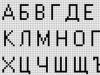Ձեր բրաուզերում էջանիշերի կազմակերպումը ընթացակարգ է, որը կբարձրացնի ձեր արտադրողականությունը: Տեսողական էջանիշեր- վեբ էջերն այնպես դասավորելու ամենատարածված միջոցներից մեկը, որ ցանկացած պահի կարողանաք արագ անցնել դրանց:
Այսօր մենք ավելի մանրամասն կանդրադառնանք, թե ինչպես են ավելացվում նոր տեսողական էջանիշեր երեք հանրաճանաչ լուծումների համար՝ ստանդարտ տեսողական էջանիշեր, Yandex տեսողական էջանիշեր և Արագ հավաքում:
Ստանդարտ տեսողական էջանիշերում
Զննարկչի լռելյայն Google Chromeկա վիզուալ էջանիշների որոշակի տեսք՝ շատ սահմանափակ ֆունկցիոնալությամբ:

Ստանդարտ տեսողական էջանիշները ցուցադրում են հաճախ այցելվող էջերը, բայց, ցավոք, այստեղ դուք չեք կարողանա ստեղծել ձեր սեփական տեսողական էջանիշերը:
Տեսողական էջանիշեր տեղադրելու միակ միջոցը այս դեպքըավելորդների հեռացումն է։ Դա անելու համար մկնիկի կուրսորը տեղափոխեք տեսողական էջանիշի վրայով և կտտացրեք ցուցադրված պատկերակը խաչով: Դրանից հետո տեսողական էջանիշը կջնջվի, և նրա տեղը կզբաղեցնի մեկ այլ վեբ ռեսուրս, որը դուք հաճախ եք այցելում:
Yandex-ի տեսողական էջանիշերում
Yandex Visual Bookmarks-ը հիանալի հեշտ միջոց է ձեզ անհրաժեշտ բոլոր վեբ էջերը առավել տեսանելի տեղում տեղադրելու համար:
Ստեղծելու համար նոր էջանիշ Yandex-ի լուծույթում կտտացրեք տեսողական էջանիշների պատուհանի ստորին աջ անկյունում գտնվող կոճակին «Ավելացնել էջանիշ» .

Էկրանին կհայտնվի պատուհան, որտեղ պետք է մուտքագրեք էջի URL-ը (կայքի հասցեն), որից հետո փոփոխություններ կատարելու համար պետք է սեղմել Enter ստեղնը: Դրանից հետո ձեր ստեղծած էջանիշը կցուցադրվի ընդհանուր ցանկում:

Խնդրում ենք նկատի ունենալ, որ եթե տեսողական էջանիշների ցանկում կա լրացուցիչ կայք, ապա այն կարող է վերանշանակվել: Դա անելու համար մկնիկի կուրսորը տեղափոխեք ներդիրի սալիկի վրայով, որից հետո էկրանին կցուցադրվի փոքրիկ լրացուցիչ մենյու: Ընտրեք հանդերձանքի պատկերակը:

Էկրանին կհայտնվի տեսողական էջանիշ ավելացնելու արդեն ծանոթ պատուհանը, որում դուք պետք է փոխեք ընթացիկ կայքի հասցեն և սահմանեք նորը:

Speed Dial-ում
Speed Dial-ը հիանալի ֆունկցիոնալ տեսողական էջանիշ է Google Chrome-ի համար: Այս ընդլայնումն ունի պարամետրերի ամենալայն փաթեթը, որը թույլ է տալիս ճշգրտել յուրաքանչյուր տարր:
Երբ որոշեք նոր տեսողական էջանիշ ավելացնել Speed Dial-ին, սեղմեք գումարած նշանի սալիկի վրա՝ դատարկ էջանիշին էջ նշանակելու համար:

Բացվող պատուհանում ձեզ կառաջարկվի նշել էջի հասցեն և, անհրաժեշտության դեպքում, սահմանել էջանիշի մանրապատկերը:

Նաև, անհրաժեշտության դեպքում, արդեն գոյություն ունեցող տեսողական էջանիշը կարող է վերանշանակվել: Դա անելու համար աջ սեղմեք էջանիշի վրա և հայտնվող ընտրացանկում սեղմեք կոճակը «Փոփոխություն» .

Բացվող պատուհանում՝ սյունակում URL նշել նոր հասցետեսողական էջանիշ:

Եթե բոլոր էջանիշները վերցված են, և դուք պետք է նորը սահմանեք, ապա ձեզ հարկավոր է ավելացնել ցուցադրվող էջանիշերի սալիկների քանակը կամ ստեղծել նոր խումբէջանիշներ. Դա անելու համար կտտացրեք պատուհանի վերին աջ անկյունում գտնվող փոխանցումատուփի պատկերակը, որպեսզի անցնեք Արագ հավաքման կարգավորումներ:

Բացվող պատուհանում բացեք ներդիրը "Կարգավորումներ" . Այստեղ դուք կարող եք փոխել ցուցադրվող սալիկների (գործարքների) քանակը մեկ խմբում (կանխադրվածը 20 հատ է):

Բացի այդ, այստեղ դուք կարող եք ստեղծել առանձին խմբերէջանիշեր ավելի հարմար և արդյունավետ օգտագործման համար, ինչպիսիք են «Աշխատանք», «Ուսումնական», «Ժամանց» և այլն: Նոր խումբ ստեղծելու համար սեղմեք կոճակը «Խմբի կառավարում» .

Հաջորդը սեղմեք կոճակի վրա «Ավելացնել խումբ» .

Մուտքագրեք խմբի անունը և սեղմեք կոճակը «Ավելացնել խումբ» .

Այժմ, կրկին վերադառնալով Արագ հավաքման պատուհանին, վերին ձախ անկյունում կտեսնեք նոր ներդիրի (խմբի) տեսքը նախկինում նշված անունով: Սեղմելով դրա վրա՝ դուք կտեղափոխվեք ամբողջովին դատարկ էջ, որտեղ կարող եք նորից սկսել լրացնել ձեր էջանիշները։

Այսպիսով, այսօր մենք նայեցինք տեսողական էջանիշեր ստեղծելու հիմնական ուղիներին: Հուսով ենք, որ այս հոդվածը օգտակար էր ձեզ համար:
Ցանկացած բրաուզեր ունի էջանշելու հնարավորություն: Սա թույլ է տալիս պահպանել ձեր սիրած էջերը և բացել դրանք ցանկացած պահի, երբ ձեզ անհրաժեշտ է: Yandex-ի տեսողական էջանիշերը Google Chrome-ի համար մեկն է լավագույն լուծումներըայս պլանում: Նրանք շատ հարմար են և հիանալի տեսք ունեն, թույլ են տալիս բրաուզերի ինտերֆեյսը ավելի գունեղ դարձնել:
Էջանիշերի կարգավորում
Yandex-ը Google Chrome-ի համար Google-ի բրաուզերի ընդլայնումն է: Այն կարելի է գտնել և ներբեռնել Google Chrome հավելումների խանութից՝ որոնման դաշտում մուտքագրելով Visual Bookmarks:
Արդյունքներով էջում առաջին հերթին կլինի այն, ինչ մեզ պետք է: Բացեք հավելյալ էջը և կտտացրեք «Տեղադրեք» վերին աջ անկյունում՝ տեղադրումը սկսելու համար:

Ահա թե որքան հեշտ է տեղադրել Yandex տեսողական էջանիշերը Google Chrome-ի համար:
Էջանիշերի օգտագործման ցուցումներ
Բրաուզերում էջանիշների տողը բացելը հեշտ է: Դուք պետք է բացեք դատարկ էջ կամ օգտագործեք ստեղների համակցությունը Ctrl + T: Այնուհետև օգտատերը էկրանին կտեսնի այդ գեղեցիկ տեսողական էջանիշները: Սկզբում այնտեղ տեսանելի կլինեն այն էջերը, որոնք օգտատերը հաճախ է այցելում։

Ձեր էջանիշն այս վահանակին ավելացնելու համար հարկավոր է սեղմել ներքևի աջ անկյունում գտնվող «Ավելացնել էջանիշ» մակագրությունը:

Այնուհետև էկրանին կհայտնվի պատուհան, որտեղ դուք պետք է մուտքագրեք այն էջի հասցեն, որի վրա կստեղծվի էջանիշը: Այնուհետև պետք է սեղմել Enter ստեղնը և, փաստորեն, էջանիշը պատրաստ է:

Եթե ինչ-ինչ պատճառներով էջանիշն այլևս անհրաժեշտ չէ, այն կարող է հեռացվել: Դա անելու համար մկնիկի կուրսորը տեղափոխեք ցանկալի էջանիշի վերին աջ բլոկի վրայով և սեղմեք խաչը, որից հետո այն կվերանա վահանակից:

Պետք չէ ջնջել էջանիշը, պարզապես փոխեք հղումը: Դա անելու համար տեղադրեք նաև կուրսորը ներդիրի վերին աջ անկյունում և սեղմեք Կարգավորումներ (փոխանցում) կոճակը:

Ի դեպ, բլոկները կարելի է փոխանակել և տեղադրել ցանկալի հերթականությամբ։ Դա անելու համար RMB-ը պետք է սեղմած պահի ցանկալի էջանիշը և քաշի այն այնտեղ, որտեղ անհրաժեշտ է օգտատերը: Երբ մկնիկի կոճակը բացվի, էջանիշը կֆիքսվի նոր վայրում:

Որպեսզի էջանիշը միշտ մնա իր տեղում, կարող եք ամրացնել այն: Դա անելու համար մկնիկի կուրսորը տեղափոխեք բլոկի աջ անկյունը և սեղմեք կողպեքի պատկերակը:

Եզրակացություն
Yandex-ի էջանիշերը Google Chrome-ի համար Yandex-ի հիանալի ընդլայնում է, որը մեր սիրելի զննարկիչը դարձնում է ավելի հարմար և գունեղ: Հավելվածը հեշտ է տեղադրել բրաուզերում, և էջանիշների կառավարման մեջ բարդ բան չկա, դա կհասկանա ցանկացած օգտվող:
Տեսողական էջանիշները համացանցից օգտվելու հարմար միջոց են: Սրանք էջանիշներին ավելացված կայքերի էջերի մանրապատկերների պատկերներ են: Տեսողական օգնությամբ Google էջանիշներ Chrome Դուք կարող եք հեշտությամբ և արագ գնալ ցանկալի կայք. պարզապես սեղմեք համապատասխան մանրապատկերի վրա՝ առանց բրաուզերի հասցեագոտում հասցեն մուտքագրելու: Եթե պարզ էջանիշները տեղադրվում են էջանիշների տողում, ապա էքսպրես տողը կամ տեսողական էջանիշերի տողը կարող են կազմաձևվել այնպես, որ դրանք հայտնվեն դիտարկիչի էջում, երբ նոր ներդիր բացվի:
Առանց տեսողական էջանիշեր սահմանելու՝ Google Chrome դիտարկիչն ունի էքսպրես վահանակ, որը բաղկացած է այն կայքերի մանրապատկերներից, որոնք դուք հաճախ եք այցելում: Բայց նման վահանակի վրա անհնար է մշտական հիմունքներով ամրագրել անհրաժեշտ կայքերը:
Google Chrome-ում տեսողական էջանիշեր տեղադրելու համար սեղմեք «Կարգավորումներ» պատկերակին, որը գտնվում է վերին աջ անկյունում։
Այնուհետև ձախ կողմում անցեք «Ընդլայնումներ» ներդիրին:

Եթե նախկինում տեղադրել եք որևէ ընդլայնում, ոլորեք ներքև և ընտրեք «Լրացուցիչ ընդլայնումներ»եթե պատուհանում ոչինչ չկա, սեղմեք «Կցանկանայի՞ք դիտել պատկերասրահը»:.

Chrome Store-ը բացվում է: Մուտքագրեք հարցումը որոնման տողում «Տեսողական էջանիշներ»և սեղմեք «Enter»:

Ցանկում մենք գտնում ենք «Ընդլայնումներ» բաժինը, ընտրում ենք ձեզ դուր եկած տեսողական էջանիշները և սեղմեք «Տեղադրել»:


Տեղադրման ավարտից հետո անհրաժեշտ է սեղմել տեղադրված ընդլայնման պատկերակին, որը գտնվում է վերին աջ անկյունում:

Սա ավարտում է տեսողական էջանիշների տեղադրումը: Այժմ մենք բացում ենք նոր ներդիր, որն արդեն ունի լռելյայն ընտրված տեսողական էջանիշեր։ Նոր էջանիշ ավելացնելը հեշտ է՝ կա՛մ «+»-ով, կա՛մ վերևի աջ անկյունում գտնվող փոքրիկ պատկերակով:

«+»-ի վրա սեղմելուց հետո հայտնվում է պատուհան, որտեղ պետք է մուտքագրել կայքի հասցեն և անունը: Այնուհետև սեղմեք «Ավելացնել» և պատուհանում հայտնվում է ցանկալի կայքի մանրանկարը:

Եթե Ինտերնետում հետաքրքիր էջ եք գտնում և ցանկանում եք այն ավելացնել տեսողական էջանիշերում, պարզապես սեղմեք վերևի աջ անկյունում գտնվող փոքր պատկերակին: Վիզուալ էջանիշներով էջը անմիջապես կբացվի, ընտրեք դատարկ տուփ «+»-ով և սեղմեք դրա վրա, այժմ էջն ավելացվել է տեսողական էջանիշերին:
Էջանիշները հեշտ է կառավարվում. կարող եք դրանք ավելացնել, ջնջել, փոխել, քաշել: Երբ մկնիկը տեղափոխում եք էջանիշի վրա, աջ կողմում հայտնվում են պատկերակներ՝ կարգավորումներ և ջնջումներ:

Կարգավորումների ներդիրում «Հիմնական տվյալներ»կարող եք փոխել կայքը, որը կլինի այս վանդակում, փոխել կայքի նկարագրությունը։ Ներդիրի վրա «Պատկերի կարգավորումներ»դուք կարող եք վերբեռնել մեկ այլ պատկեր վիզուալ էջանիշի մանրապատկերի համար: Ներդիր «Ջնջել էջանիշը»կհեռացնի էջանիշը: Փոփոխությունները պահպանելու համար վերադարձեք ներդիր «Հիմնական տվյալներ»և սեղմեք «Պահպանել» կոճակը:

Վերևում որոնման տողն է, օգտագործելով «Փոխել որոնումը» կոճակը, կարող եք փոխել որոնման ռեսուրսը:

Դուք կարող եք գնալ կարգավորումներ՝ սեղմելով որոնման տողի ձախ կողմում գտնվող փոխանցումատուփի պատկերակը:
Ներդիրի վրա « Ընդհանուր կարգավորումներ» կարող եք ընտրել էջանիշների քանակը հորիզոնական և ուղղահայաց, փոխել աշխատասեղանների քանակը: Ստորև կարող եք նշել վանդակը, որպեսզի օգտագործեք հատուկ որոնում և բացեք էջանիշ նոր ներդիրում:

Ներդիրի վրա «Հիմնական դիզայն»գունային գունապնակի վրա շրջանագիծը քաշելով՝ կարող եք փոխել ֆոնը, սահիկները թույլ են տալիս փոխել էջանիշների պայծառությունն ու շառավիղը։

Ներդիրի վրա «Անհատական նախապատմություն»Դուք կարող եք ընտրել որպես ֆոն առաջարկվող պատկերներից կամ ներբեռնել այն համակարգչից կամ հղումից: Տեսողական էջանիշներին վերադառնալու համար սեղմեք «Վերադարձ» կոճակը:

Ահա թե որքան հեշտ է դա տեղադրել և կարգավորել տեսողական էջանիշները Google Chrome-ի համար– պարզապես ընտրելով և տեղադրելով ձեր նախընտրած ընդլայնումը:
Գնահատեք հոդվածը.Դիտավորյալ կամ պատահական, սա իսկապես փաստ է, որը նյարդայնացնում է շատ օգտատերերի. Google-ում տեսողական էջանիշեր չկան:
Եվ ապարդյուն, քանի որ էջանիշների առկայությունը բրաուզերի ֆունկցիոնալության լրացուցիչ ընդլայնում է տալիս։ Դժվար չէ ինքնուրույն կատարել բոլոր կարգավորումները, նույնիսկ անփորձ մարդու համար: Ինչպես դա անել ճիշտ, և ինչու է դա ձեզ ընդհանրապես անհրաժեշտ, եկեք ավելի սերտ նայենք:
Ինչու տեղադրել
Ժամանակակից օգտվողն արդեն բավականին փչացած է տարբեր լրացուցիչ ֆունկցիոնալություններով և ընդլայնումներով, ինչքան շատ է դրանք զննարկիչը, այնքան ավելի հարմար է, այնքան հաճելի է աշխատել դրա հետ:
Յուրաքանչյուր ոք ունի իր սիրելի էջերը, որոնք նա այցելում է ավելի հաճախ, քան մյուսները։ Եվ ոչ թե ժամերով փնտրել ցանկալի հասցեօրագրում, անգիր արեք այն կամ գրեք նոթատետրում, կարող եք արագ և հարմար կերպով էջանշել այն: Ժամանակի խնայողությունն անհերքելի է, google chrome-ի համար տեսողական էջանիշեր դնելը, հետևաբար, միանշանակ արժե այն, դա շատ ժամանակ և ջանք չի խլի:
Ի՞նչն է կոնկրետ տալիս բրաուզերում տեսողական էջանիշ: Հարմարավետությունը նախ. Բոլոր էջանիշները հայտնվում են վերևի բարում, հենց որ նոր ներդիր բացվի: Այսպիսով, դուք կարող եք անմիջապես տեսնել ձեր սիրելի բոլոր կայքերը (դրանք կցուցադրվեն որպես նկար), և մեկ սեղմումով ընտրել և բացել այն, ինչ ձեզ հարկավոր է հենց հիմա։
Չէ՞ որ դա իսկապես շատ արագ, պարզ և հարմար է: Yandex-ի ստեղծողները իրենց օգտատերերի համար եկան շատ լավ հավելված, որի հետ բոլոր ամենաշատ այցելվող կայքերը կհայտնվեն նոր ներդիրում՝ գրաֆիկական պատկերակների տեսքով:
Էջանիշեր Chrome Web Store-ում
Այսպիսով, Google-ում կարող եք դիտել միայն վերջին այցելած կայքերի ցանկը և դրանցից հեռացնել որոշ հասցեներ: Բայց ձեր հայեցողությամբ էջանիշեր ստեղծելու համար ձեզ հարկավոր է հատուկ ծրագիր. Դուք կարող եք անվճար ներբեռնել ընդլայնումը առցանց խանութում այս բրաուզերի ստեղծողներից:

Chrome առցանց խանութում ձեզ հարկավոր չէ որևէ բան գնել. ամեն ինչ ներբեռնվում է ամբողջովին անվճար.

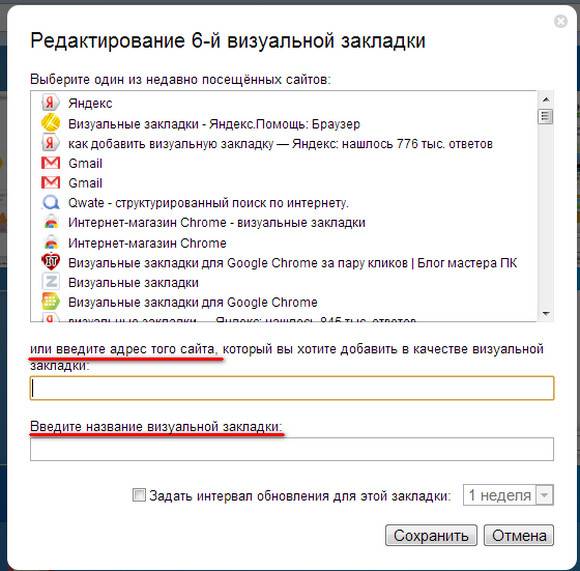
Էլ ի՞նչ կարելի է անել։ Օրինակ, ցուցադրեք էջանիշ էկրանին:
Սրա համար:
- աջ սեղմեք ձեզ անհրաժեշտ էջի վրա, երևացող ցանկում ընտրեք «Ընդլայնում» կոճակը;
- էջանիշները ցանկալի հերթականությամբ դնելու համար պարզապես մկնիկի օգնությամբ դրանք քաշեք ցանկալի դիրքի վրա.
- Էջանիշը ջնջելու համար աջ սեղմեք դրա վրա:

Գոյություն ունի նաև այնպիսի զվարճալի հատկություն, ինչպիսին է լոգոտիպը էջին կցելը: Դա անելու համար գնացեք ընտրված կայք, սեղմեք հենց էջանիշի վրա և բացվող ընտրացանկում ընտրեք «Խմբագրել» կետը: Պետք է բացվի պատուհան, որից ձեզ կառաջարկվի հղում տեղադրել կայքի լոգոյի հետ: Մուտքագրեք այն պահանջվող սյունակում, այնուհետև սեղմեք «Թարմացնել»:
տեսանյութ՝ տեսողական էջանիշների կարգավորում
Լավագույն հավելված Chrome-ի համար՝ Speed Dial
Շատ օգտատերեր արդեն ծանոթացել են այնպիսի ընդլայնման ծրագրին, ինչպիսին է Speed Dial 2-ը, և պնդում են, որ ավելի հզոր և արագ բան չեն տեսել էջանիշների տեղադրման և մշակման համար: Ինչու՞ եք այդքան սիրում այս հավելվածը:
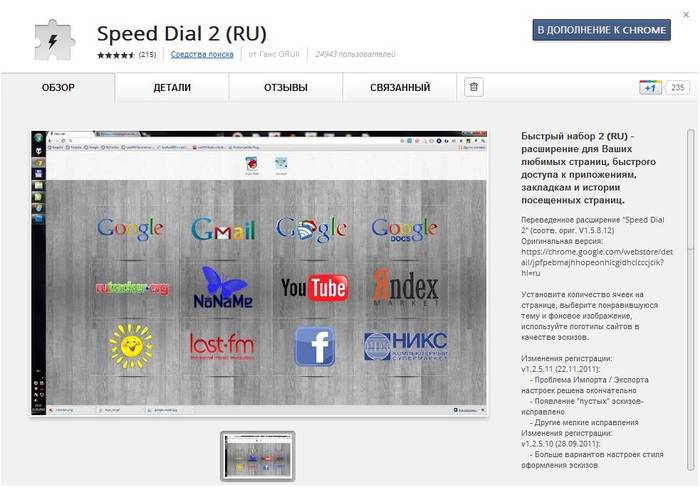
Ամեն ինչ շատ պարզ է, դա հնարավոր է դարձնում ամբողջովին փոխվել տեսքըձեր էջանիշները, ավելացրեք կայքեր, արտահանեք ձեր Անձնական կարգավորումներ, վերահսկել վիճակագրությունը և կատարել բազմաթիվ այլ գործողություններ:
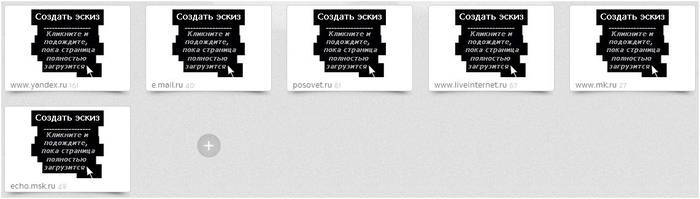
Շատ մեծ առավելություն- Ծրագիրը կարելի է ներբեռնել ամբողջովին անվճար, այն գտնվում է Google Chrome առցանց խանութի հավելվածների կատալոգում: Պարզապես ընտրեք այն ցանկից և սեղմեք «տեղադրել» կոճակը:
Հարմարության համար ներբեռնումից հետո հավելվածը կհուշի նոր օգտվողին անցնել ներածական շրջագայություն. այս կերպ դուք կարող եք ևս մեկ անգամ տեսնել, թե ինչ է դա ձեզ տալիս: ժամանակակից կիրառությունև ինչպես ճիշտ օգտագործել այն: Եվ միայն դրանից հետո կարող եք ներմուծել ձեր էջանիշները, ստեղծել մանրապատկերներ (դրանք կարող են լինել մինչև 36), փոխել ֆոնը:
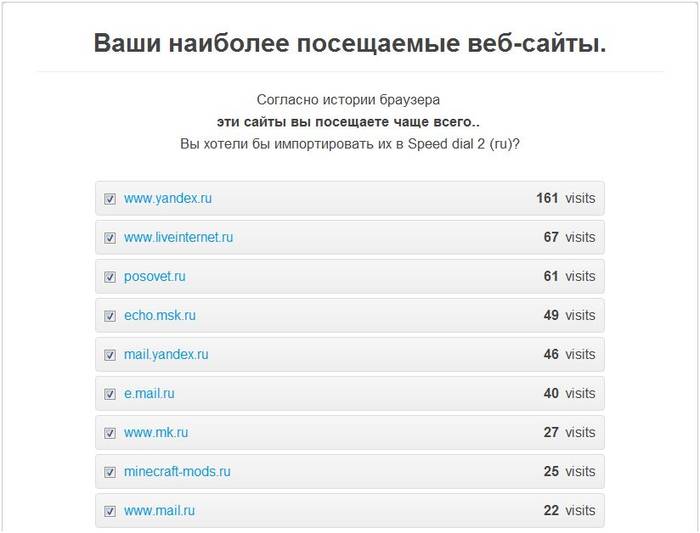
Speed Dial հավելվածի բոլոր հնարավորությունները մանրամասնորեն հասկանալու համար խորհուրդ է տրվում մուտք գործել կարգավորումների ընտրացանկ:
Դրանք շատ են, դուք կարող եք հարմարեցնել և փոխել գրեթե ամեն ինչ ձեր ճաշակով, ոչ միայն կայքի ֆոնն ու պատկերը, այլև էջանիշների ցանկը թարմացնելու պայմանները (ըստ այցելությունների հաճախականության, օրինակ), համարը: սյուների և այլն: Կողային մենյուում կարող եք դիտել բոլոր պահված էջանիշները և վերջերս այցելածները:
Ինչպես տեղադրել տեսողական էջանիշեր Yandex-ից Google Chrome-ի համար

Այստեղ քայլ առ քայլ հրահանգինչպես արագ ստեղծել տեսողական էջանիշեր Yandex-ում Google Chrome-ի համար.
- բացեք զննարկիչը՝ սկսելու համար և սեղմեք վերևի տողում գտնվող գումարած նշանը՝ նոր ներդիր բացելու համար;
- ապա գնացեք Yandex: Բար». Սա առանձին հավելված է, որը մշակվել է Yandex-ի ստեղծողների կողմից: Այն ներառում է մի շարք ծառայություններ, ներառյալ տեսողական էջանիշերի տեղադրում;

- դուք կտեսնեք Yandex-ը: Bar», որը թույլ է տալիս կատարել բոլոր ընթացակարգերը հատուկ ձեր բրաուզերի, այս դեպքում՝ Google Chrome-ի համար;
- ընտրեք մեծ «Տեղադրեք» կոճակը և սեղմեք այն: Ծրագիրը կսկսի բեռնվել: Էկրանի վրա կհայտնվի նախազգուշացում, որը նշում է, որ հավանաբար վտանգավոր ֆայլեր են ներբեռնվում ինտերնետից: Համակարգին ասելու համար, որ իսկապես համաձայն եք տրված հրամանի հետ և ցանկանում եք գործարկել ֆայլերը, պետք է սեղմել «Run» կոճակը;
- սպասեք մինչև Yandex-ից տեսողական էջանիշերի ներբեռնումը: Այնուհետև սեղմեք «Հաջորդ» կոճակը: Այն պետք է մի քանի անգամ սեղմել, մինչև էկրանին հայտնվի «Կատարված» հաղորդագրությունը.
- վեբ զննարկիչը պետք է ինքնաբերաբար վերագործարկվի: Եթե դա տեղի չունենա, փակեք ծրագիրը ձեռքով: Այնուհետև նորից գործարկեք զննարկիչը;
- դուք անմիջապես կտեսնեք այն կայքերի նկարները, որոնք հաճախ եք այցելում: Yandex-ի ծրագիրն ինքն է որոշում դրանք և որպես գրաֆիկական պատկերակ փոխանցում տեսողական էջանիշներին՝ արագ գործարկելու համար.

- կան ինը ներդիր լռելյայն: Եթե բացեք դրանցից որևէ մեկը, վերևի աջ անկյունում կգտնեք կարգավորումների ընտրացանկ: Էջանիշը ջնջելու համար պարզապես սեղմեք խաչի վրա: Կայքի պատկերակը թարմացնելու համար սեղմեք երկու կլոր սլաքները;

- եթե Ձեզ անհրաժեշտ է ձեռքով ուղղել կայքի հասցեն կամ ցանկանում եք տեղադրել ավտոմատ թարմացումէջեր, ընտրեք միջին կոճակը: Ներքևի աջ անկյունում կա փոխանցման պատկերակ: Այն թույլ է տալիս փոխել էջի ֆոնային պատկերը: Այն նաև կծառայի, եթե անհրաժեշտ լինի հեռացնել որոշ էջանիշեր կամ ավելացնել ավելին, քան տրամադրված ինը:
Որպես ամփոփում կարող ենք ասել. Google Chrome բրաուզերը լռելյայն չի ապահովում բոլոր գործառույթները, որոնք հասանելի են, օրինակ, Opera-ում։ Բայց այս զննարկիչը լավն է, քանի որ թույլ է տալիս ներբեռնել և ավելացնել հավելվածների և ընդլայնումների լայն տեսականի: Իսկ դրանք կարող եք գտնել Chrome առցանց խանութում և անվճար ներբեռնել։
Իմացեք ավելին ձեր սիրելի բրաուզերի առանձնահատկությունների մասին, բաց մի՛ թողեք Վերջին թարմացումները, ինտերնետում աշխատանքն ու ժամանցն ավելի արագ, հարմարավետ և հետաքրքիր դարձրեք։

Տեսողական էջանիշներ Google Chrome-ում, բրաուզերի գոյության ավելի քան 3 ու կես տարի, չեն ստեղծվել դրա մշակողների կողմից։ Միգուցե Googleայնքան էլ կարևոր չի համարում իր բրաուզերում նման գործիք ունենալը, այնուամենայնիվ, տեսողական էջանիշերը շատ երկար ժամանակ տարածված են եղել այլ բրաուզերների օգտատերերի մոտ։ Եվ շատերի համար սա միակ պատճառն է մնալու պակաս հայտնի, բայց ավելի հարմար բրաուզերի հետ: Այս հոդվածում ես ձեզ կասեմ Google Chrome-ում տեսողական էջանիշեր ավելացնելու երրորդ կողմի լուծման մասին:
Վիզուալ էջանիշերի խնդիր Google Chrome-ում
Ես Google Chrome-ին եմ անցել միայն այն ժամանակ, երբ գտել եմ Google Chrome-ում տեսողական էջանիշերի ներդրման լուծում: Մինչ այդ ես բավականին գոհ էի Օպերայից։
Տեսողական էջանիշեր- էքսպրես վահանակ ինտերնետ բրաուզերում, որը նախատեսված է սիրելի, հաճախակի այցելվող կայքերին արագ մուտք գործելու համար: Ներկայացնում է կայքի մանրապատկերները դիտարկիչի դատարկ ներդիրում:
Google Chrome-ը ցուցադրում է հաճախակի այցելած կայքերը հիմնական էջում և ավտոմատ կերպով ընտրում դրանք և հաճախ այնտեղ քանդակում է ոչ այն, ինչ ձեզ հարկավոր է: Այլ բրաուզերներում (օրինակ՝ Opera-ում) օգտատերն ինքն է ընտրում, թե ինչ է ուզում տեսնել տեսողական էջանիշերի էջում՝ ավելացնելով անհրաժեշտ կայքերը։
Google Chrome-ի օգտատերերի համար, ովքեր չեն կարողանում հաշտվել բրաուզերի այս թերության հետ, երրորդ կողմի մշակողները ստեղծել են հատուկ ընդլայնում Google Chrome-ի համար, որն ավելացնում է տեսողական էջանիշեր: գլխավոր էջբրաուզերը.
Արագ հավաքում 2
- Google Chrome-ի համար տեսողական էջանիշերի հավելված: Պարզապես պետք է տեղադրել Speed Dial ընդլայնումը և ավելացնել ձեր սիրած կայքերը տեղադրված տեսողական էջանիշերի բարում:
Speed Dial 2-ն ունի բազմաթիվ տարբեր կարգավորումներ և հնարավորություններ, որոնց շնորհիվ դուք՝
- նոր կայքերի հարմար ավելացում տեսողական էջանիշների վահանակին.
- անսահմանափակ թվով տեսողական էջանիշներ;
- էջանիշների տողում ֆոնային պատկերի տեղադրում;
- էսքիզների ավտոմատ թարմացում;
- թեժ ստեղներ՝ նոր կայքեր ավելացնելու համար;
- ներմուծման/արտահանման ընդլայնման կարգավորումները:
Speed Dial 2 ընդլայնումը թիվ 1 հավելվածն է, որը պետք է տեղադրվի Google բրաուզեր Chrome, դրա հետ աշխատելու հարմարության համար: Այս ընդլայնումը սկսում է հրապարակվել նաև իմ կայքում։
Speed Dial 2-ում դուք կարող եք փոխել և հարմարեցնել գրեթե ամեն ինչ: Կայքի մանրապատկերների փոխարեն կարող եք տեղադրել առաջարկվող հավաքածուի լոգոն կամ օգտագործել ցանկացած այլ պատկեր: Եթե ձեզ ավելի շատ ներդիրներ են անհրաժեշտ, պարզապես ավելացրեք սյունակների քանակը ընդլայնման կարգավորումներում: Տեսողական էջանիշների ներքո կարող եք միացնել ցուցադրումը տեղադրված հավելվածներև խաղեր Google Chrome-ում, որը հասանելի չէ այլ տեսողական էջանիշերի ընդլայնումներում: Կարող եք նաև փոխել այս ընդլայնման տեսքը ըստ ձեր ճաշակի, փոխել կայքի մանրապատկերների ֆոնը կամ ոճը, ավելացնել կամ անջատել ներկառուցված գործառույթները և արտահանել ընդլայնման կարգավորումները կամ ներմուծել գոյություն ունեցողները:
Speed Dial 2 ընդլայնման միջոցով համակարգիչը նորից տեղադրելուց հետո ձեր էջանիշների գոտին նորից կարգավորելու կարիք չի լինի: Դուք կարող եք արտահանել ընդլայնման բոլոր կարգավորումները և դրանք նորից բեռնել մի քանի կտտոցով մաքուր Google Chrome-ում:
Այսպիսով, ընդլայնումը վերջնականապես կազմաձևելուց հետո (և նոր ներդիրներ ավելացնելուց հետո), մի մոռացեք պահել դրա կարգավորումներն ապահով վայրում, օրինակ՝ . Այս կերպ դուք երբեք չեք կորցնի բոլոր պահպանված կայքերը, որոնք ավելացվել են տեսողական էջանիշերի բարում:
Կարգավորումներ արտահանելու համար անցեք plugin-ի կարգավորումներ, ներմուծում/արտահանում ներդիր: Կտտացրեք «արտահանման կարգավորումներ» հղումը, ընտրեք և պատճենեք այն կոդը, որը հայտնվում է տեքստային փաստաթղթում:
«Վիզուալ էջանիշեր» Yandex-ից՝ Yandex-ի նմանատիպ ընդլայնում նվազագույն գումարըկարգավորումներ. Yandex-ի ընդլայնման մեջ ավելի հարմար է նոր կայքեր ավելացնել էջանիշների բարում. կարող եք դրանք ընտրել բաց կայքերի ցանկից: Հնարավոր է նաև սահմանել մանրապատկերների թարմացման միջակայքը յուրաքանչյուր առանձին էջանիշի համար: Այն հարմար է օգտագործել դինամիկ (հաճախ թարմացվող) գլխավոր էջ ունեցող կայքերի համար։